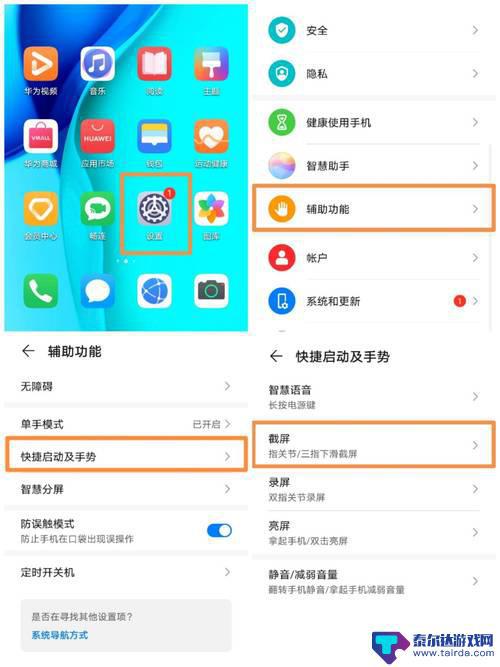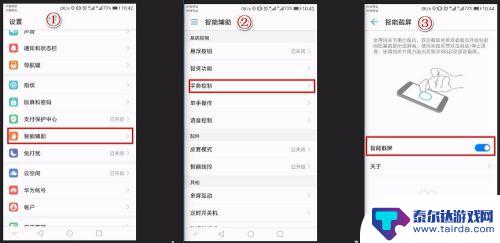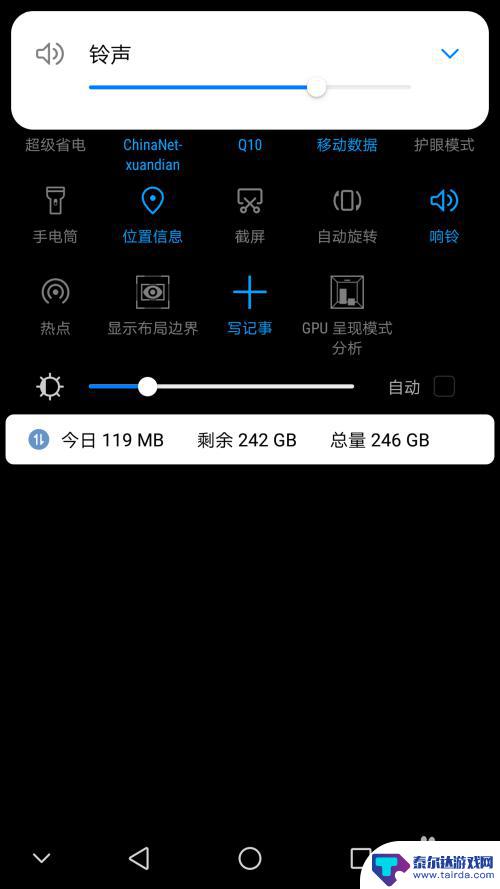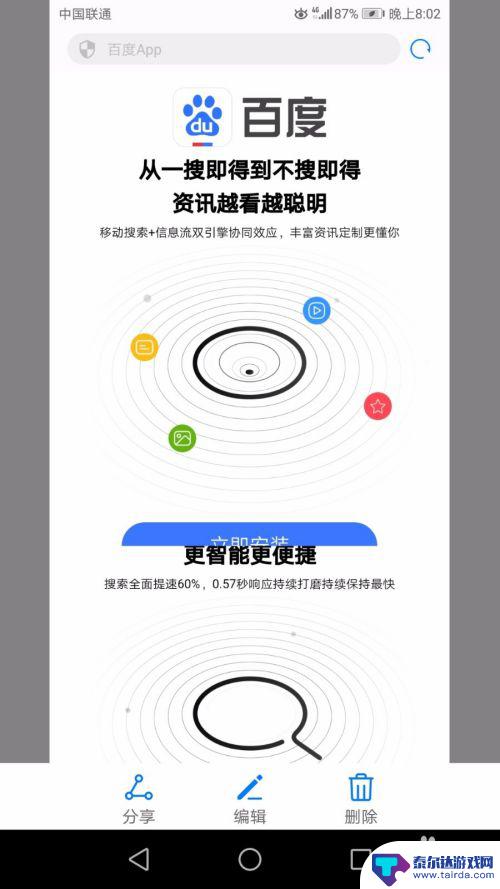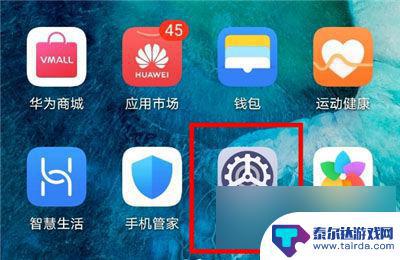华为手机如何修改截屏方式 华为手机截图后怎么修改
华为手机的截屏功能在日常使用中十分方便,但很多用户可能不清楚如何修改截屏方式,在进行截屏后,如何快速编辑和修改截图也是一个常见的需求。今天我们就来探讨一下华为手机如何修改截屏方式以及截图后如何进行快速编辑的方法。让我们一起来了解并掌握这些技巧,提升手机使用体验吧!
华为手机截图后怎么修改
具体方法:
1.首先我们打开华为手机,在手机界面找到【设置】选项并选择它,
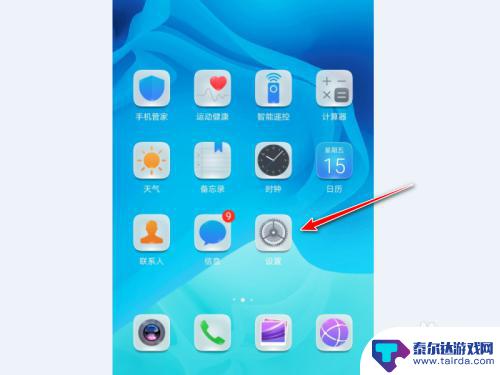
2.在设置界面我们往下滑找到【智能辅助】选项,
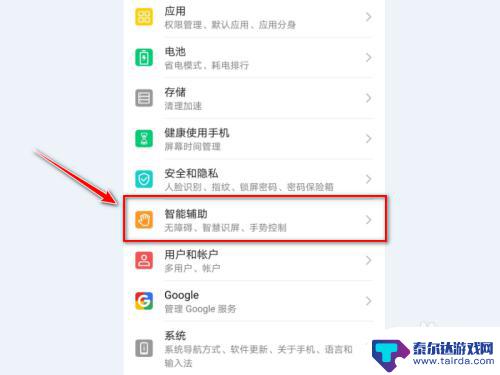
3.在智能辅助选项界面,我们点击【手势控制】命令,
4.然后在手势控制选项界面,有三指下滑截屏和智能截屏两个选项,我们选择【智能截屏】,
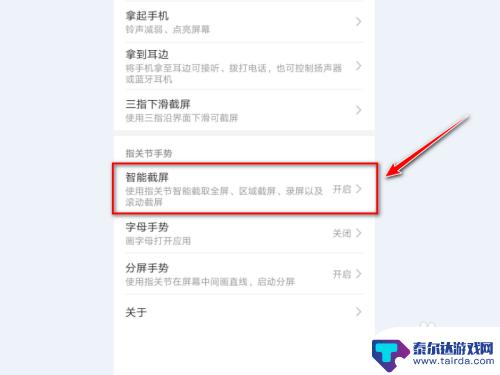
5.然后出现智能截屏的介绍以及选项开关,我们打开开关即可,
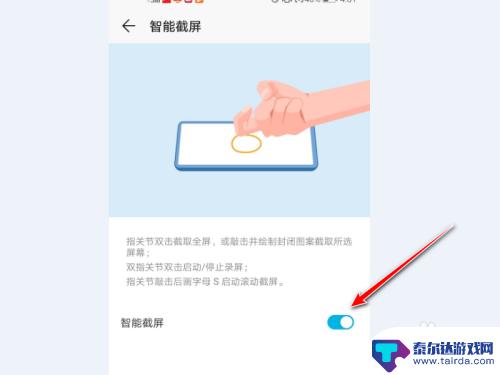
6.如果也想使用三指下滑截屏的方法,我们选择【三指下滑截屏】。然后在它的界面里打开开关即可,
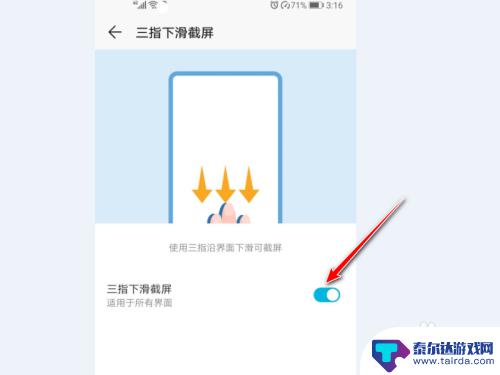
以上就是华为手机如何修改截屏方式的全部内容,碰到同样情况的朋友们赶紧参照小编的方法来处理吧,希望能够对大家有所帮助。
相关教程
-
手机截屏大小怎么设置 怎样用手机截屏后改变图片大小
在使用手机截屏功能时,很多人可能会遇到一个问题,那就是截屏后的图片大小可能并不符合自己的需求,如何设置手机截屏大小,并且如何通过手机截屏后改变图片大小呢?在这篇文章中我们将为您...
-
怎么设置华为手机截屏方式 华为手机三种截屏方式
在日常使用中截屏是我们经常会使用到的功能之一,而在华为手机上,有多种截屏方式可供选择,华为手机的三种截屏方式分别是滑动截屏、三指截屏和智能截屏。通过这些不同的截屏方式,用户可以...
-
华为手机如何截图快速切换 华为手机如何快速截屏
在日常使用手机时,截图是一项非常常见的操作,而对于华为手机用户来说,如何快速切换截图功能可能是一个需要掌握的技巧。华为手机提供了多种截图方式,包括普通截图、滚动截图等功能,用户...
-
华为手机怎么一直截图 华为手机长截图三种实现方式
华为手机在使用过程中经常需要截图来记录重要信息或者分享有趣内容,华为手机如何一直截图呢?目前华为手机长截图有三种实现方式:一是通过系统自带的截图功能,二是通过第三方应用来实现,...
-
华为mate40手机如何截屏 华为mate40如何快速截图
华为mate40手机如何截屏,在日常使用华为Mate40手机时,截屏是一项非常重要的功能,无论是分享好玩的聊天记录,保存珍贵的照片,或者记录重要的信息,截屏都能帮助我们更轻松地...
-
华为手机如何设置敲击截图 华为手机截屏敲击设置教程
在日常使用华为手机时,经常会遇到需要截取屏幕内容的情况,而华为手机提供了一种便捷的方式来实现截屏操作,即通过敲击屏幕来完成。通过设置敲击截图功能,用户可以快速、简单地进行截屏操...
-
怎么打开隐藏手机游戏功能 realme真我V13隐藏应用的步骤
在现如今的智能手机市场中,游戏已经成为了人们生活中不可或缺的一部分,而对于一些手机用户来说,隐藏手机游戏功能可以给他们带来更多的乐趣和隐私保护。realme真我V13作为一款备...
-
苹果手机投屏问题 苹果手机投屏电脑方法
近年来随着数字化技术的飞速发展,人们对于电子设备的需求也越来越高,苹果手机作为一款备受欢迎的智能手机品牌,其投屏功能备受用户关注。不少用户在使用苹果手机投屏至电脑时遇到了一些问...
-
手机分屏应用顺序怎么调整 华为手机智慧多窗怎样改变应用顺序
在当今移动互联网时代,手机分屏应用已经成为我们日常生活中必不可少的功能之一,而华为手机的智慧多窗功能更是为用户提供了更加便利的操作体验。随着应用数量的增加,如何调整应用的顺序成...
-
手机录像怎么压缩 怎样压缩手机录制的大视频
现随着手机摄像功能的不断强大,我们可以轻松地用手机录制高清视频,这也带来了一个问题:手机录制的大视频文件占用空间过大,给我们的手机存储带来了压力。为了解决这个问题,我们需要学会...